Methode: 1. Öffnen Sie das Word-Dokument, klicken Sie in der Menüleiste auf „Einfügen“ und dann auf „Objekt“. 2. Klicken Sie auf „Aus Datei erstellen“ und dann auf „Durchsuchen“. Excel-Datei benötigen, klicken Sie auf „Einfügen“ und dann auf „OK“.

Methode:
1. Vervollständigen Sie zunächst die Liste und die Datenberechnung in Excel. Speichern Sie die Datei dann an einem leicht auffindbaren Ort.
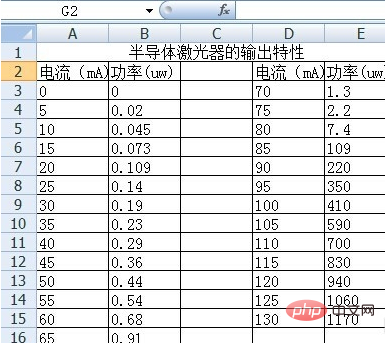
2. Öffnen Sie Word und wählen Sie die Schaltfläche „Einfügen“ in der Menüleiste dort aus, wo Sie die Tabelle importieren möchten.
Wählen Sie in den Einfügeoptionen „Objekt“ aus.

3. Klicken Sie im Objektdialogfeld auf „Aus Datei erstellen“, dann auf „Durchsuchen“, suchen Sie die gerade gespeicherte Excel-Datei, klicken Sie auf „Einfügen“ und dann Klicken Sie auf „Sicher“.
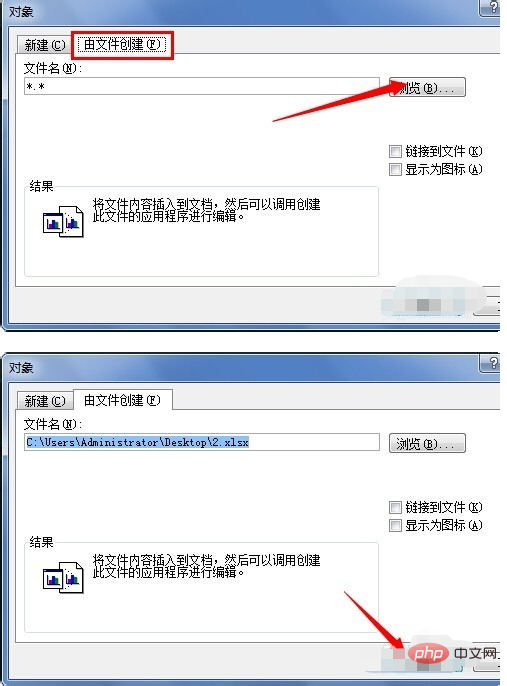
4. Sie können die erstellte Tabelle in Word sehen. Klicken Sie auf die Tabelle, um das Format der Tabelle festzulegen, z. B. „zentriert“. Klicken Sie auf die kleinen Punkte an den vier Ecken der Tabelle und ziehen Sie, um die Größe der Tabelle zu ändern.
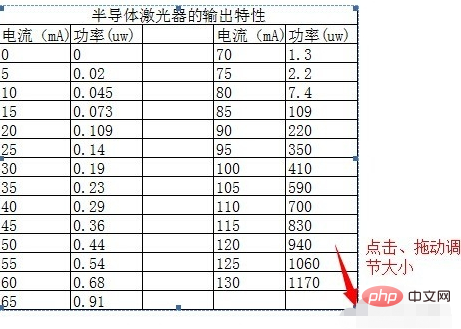
Empfohlenes Tutorial: „Word-Tutorial“
Das obige ist der detaillierte Inhalt vonWie importiere ich eine Excel-Tabelle in Word?. Für weitere Informationen folgen Sie bitte anderen verwandten Artikeln auf der PHP chinesischen Website!
 So ändern Sie die Hintergrundfarbe eines Wortes in Weiß
So ändern Sie die Hintergrundfarbe eines Wortes in Weiß
 So löschen Sie die letzte leere Seite in Word
So löschen Sie die letzte leere Seite in Word
 Vergleichen Sie die Ähnlichkeiten und Unterschiede zwischen zwei Datenspalten in Excel
Vergleichen Sie die Ähnlichkeiten und Unterschiede zwischen zwei Datenspalten in Excel
 Warum kann ich die letzte leere Seite in Word nicht löschen?
Warum kann ich die letzte leere Seite in Word nicht löschen?
 Eine einzelne Word-Seite ändert die Papierausrichtung
Eine einzelne Word-Seite ändert die Papierausrichtung
 Excel-Duplikatfilter-Farbmarkierung
Excel-Duplikatfilter-Farbmarkierung
 So kopieren Sie eine Excel-Tabelle, um sie auf die gleiche Größe wie das Original zu bringen
So kopieren Sie eine Excel-Tabelle, um sie auf die gleiche Größe wie das Original zu bringen
 Excel-Tabellen-Schrägstrich in zwei Teile geteilt
Excel-Tabellen-Schrägstrich in zwei Teile geteilt




